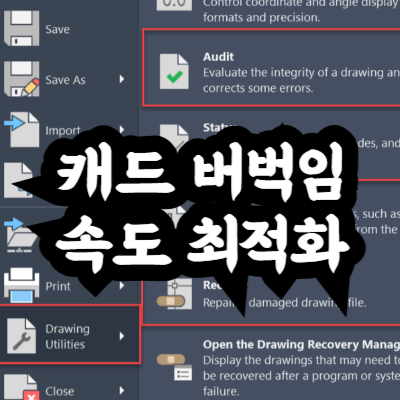오토캐드를 사용하다 보면 시간이 지날수록 성능이 저하되는 경우가 많습니다. 이는 파일 크기 증가, 불필요한 데이터 누적 등 여러 요인에 의한 것입니다. 다행히 몇 가지 간단한 방법으로 오토캐드의 성능을 개선할 수 있는데요. 오늘은 최적화를 통한 오토캐드 속도 빠르게 하는 방법을 정리해 보았습니다.
오토캐드 속도 빠르게 하는 방법
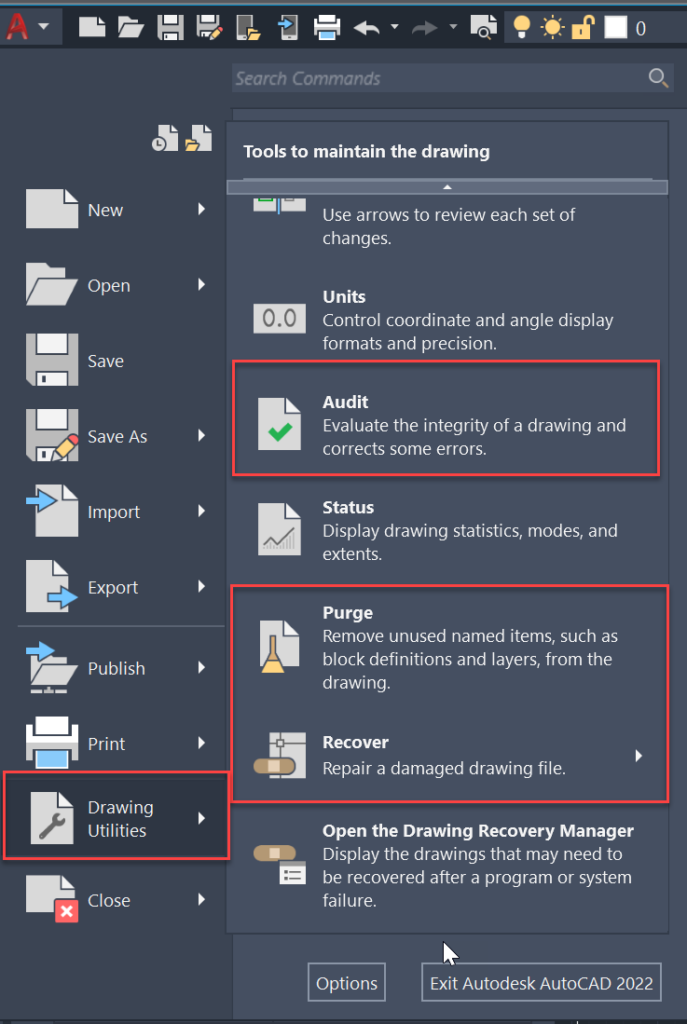
1. 파일 정리하기
오토캐드 파일에 쌓인 오류와 불필요한 데이터를 제거하면 성능이 크게 개선됩니다. 다음과 같은 상황에서 파일 정리가 필요할 수 있습니다.
- 도면 파일 속도가 느려질 때
- 객체 선택 시 지연이 발생할 때
- 명령 실행이 느리거나 중간에 멈출 때
- 프로그램이 간헐적으로 일시 중지될 때
- 시간이 지나면서 성능이 저하될 때
- 대화 상자가 매우 느리게 열릴 때
주요 정리 명령어
- AUDIT: 각종 오류를 제거합니다. 명령어 입력 후 ‘Y’를 누르고 Enter 키를 누릅니다.
- PURGE: 사용하지 않는 객체를 제거합니다. 명령어 입력 후 “Purge All” 또는 단축키 “A”를 사용합니다.
- FLATTEN: 모든 객체의 Z값을 0으로 통일합니다. 명령어 입력 후 객체를 선택하고 ‘Y’를 누릅니다.
- PLAN: WCS 뷰를 정렬합니다. 명령어 입력 후 ‘W’키를 누르고 Enter 키를 누릅니다.
이러한 정리 작업은 주기적으로 반복하는 것이 좋습니다.
2. 캐드 최적화 및 설정 변경
2.1 캐드 작업 화면 설정
- 모눈 끄기: F7 키
- 스냅모드 끄기: F9 키
- 화면 외부 선택 활성화: SELECTIONOFFSCREEN 명령어를 입력하고 값을 1로 설정
2.2 옵션 설정 (“OP” – Enter)
- 자동저장 위치 설정: 자동저장 파일 위치를 더블 클릭하여 변경 (캐드 오류 대비 필수 설정)
- 툴팁 표시 제거: 화면 표시 – 툴팁 표시 및 롤오버 툴팁 표시 체크 박스 해제
- 프록시 대화 상자 제거: 열기 및 저장 – ObjectARX 응용프로그램 – 프록시 정보 대화 상자 표시 체크 박스 해제
- 그래픽 성능 체크: 시스템 – 하드웨어 가속 – 그래픽 성능 클릭 – 하드웨어 가속 켜기 및 모든 체크 박스 선택
- 뷰 큐브 및 UCS 아이콘 제거: 3D 모델링 – 뷰포트에 도구 표시 체크 박스 모두 해제
- 누른 채 끌기 제거: 선택 – 선택 모드 – 객체에서와 올가미의 누른 채 끌기 허용 체크 박스 해제
2.3 캐드 성능 향상을 위한 시스템 변수 설정
다음 시스템 변수들을 조정하여 오토캐드의 성능을 개선할 수 있습니다.
- DYNMODE: 동적 입력 기능 조정 (0-3 사이 값 선택)
- TEMPOVERRIDES: 0으로 설정하여 F8 직교 명령 전환 시 발생하는 버그 해결
- ROLLOVERTIPS: 0으로 설정하여 롤오버 툴팁 비활성화
- DWGCHECK: 0으로 설정하여 도면 열 때 잠재적 문제 검사 비활성화
- HPQUICKPREVIEW: 0으로 설정하여 해치 미리 보기 비활성화
- SELECTIONCYCLING: 0으로 설정하여 선택 순환 비활성화 (또는 Ctrl + W)
- UCSDETECT: 0으로 설정하여 동적 UCS 획득 비활성화
- FRAMESELECTION: 0으로 설정하여 숨겨진 프레임 선택 비활성화
- QPMODE: 0으로 설정하여 빠른 특성 팔레트 표시 비활성화
- VTENABLE: 0으로 설정하여 부드러운 뷰 변환 비활성화
- WHIPTHREAD: 3으로 설정하여 추가 CPU 프로세서 사용 (싱글코어의 경우 0)
- REGENAUTO 및 REGENMODE: 0으로 설정하여 자동 재생성 비활성화
- PALETTEOPAQUE: 0으로 설정하여 팔레트 투명도 끄기
- FILETABPREVIEW: 0으로 설정하여 배치 탭 미리 보기 끄기
3. 기타 유용한 명령어
- REINIT: 프로그램 매개변수 초기화 (명령어 변경 시 사용)
- FILEDIA: 1로 설정하여 파일 열기 시 탐색기 창 표시
- PELLIPSE: 타원 유형 조정 (1: 완전 타원형, 2: 폴리라인으로 타원 작성)
- FRAME: 프레임 표시 여부 결정 (0: 화면표시X/인쇄X, 1: 화면표시O/인쇄O, 2: 화면표시O/인쇄X)
- ZOOMFACTOR: 줌 속도 변경 (기본값 60, 빠른 속도 80)
- EDGEMODE: 0으로 설정하여 TRIM이나 EXTEND 명령 시 중간에서 끊기는 문제 해결
- DDPTYPE: 점 객체의 표시 스타일과 크기 변경
- DRAWORDERCTL: 0으로 설정하여 겹치는 객체 표시 동작 조정
- VISRETAIN: XREF 작업 중 새로고침 시 변경 사항 반영 방식 설정 (1: 선형만 변경, 0: 선형 및 색상 정보 등 모두 반영)
- BLOCKSPALETTE: 블록 팔레트를 불러와 손쉽게 블록 사용 (오토캐드 2020 이상 버전)
이러한 최적화 방법들을 잘 활용하면 버벅대던 캐드를 쾌적하게 사용할 수 있습니다. 특히 대규모 프로젝트나 복잡한 도면 작업 시 더욱 효과적입니다. 정기적으로 파일을 정리하고 설정을 최적화하여 항상 최상의 상태로 작업환경을 유지하시기 바랍니다.
속도 관련 자주 묻는 질문 (FAQ)
Q: 오토캐드가 갑자기 느려졌을 때 가장 먼저 해볼 수 있는 조치는 무엇인가요?
A: 가장 먼저 AUDIT와 PURGE 명령어를 사용해 보세요. AUDIT는 도면의 오류를 검사하고 수정하며, PURGE는 사용하지 않는 객체를 제거합니다. 이 두 가지 작업만으로도 상당한 성능 개선을 경험할 수 있습니다.
Q: 오토캐드에서 자주 사용하는 명령어의 실행 속도를 높이는 방법이 있나요?
A: 네, 있습니다. DYNMODE 시스템 변수를 조정하여 동적 입력 기능을 끄거나 조절할 수 있습니다. 또한, TEMPOVERRIDES를 0으로 설정하면 F8 직교 명령 전환 시 발생하는 버그를 해결할 수 있어 명령어 실행 속도가 향상됩니다.
Q: 대용량 도면 파일을 열 때 시간이 오래 걸리는데, 이를 개선할 방법이 있나요?
A: DWGCHECK 시스템 변수를 0으로 설정하면 도면을 열 때 잠재적인 문제를 검사하는 과정을 건너뛰어 파일을 더 빨리 열 수 있습니다. 또한, FILETABPREVIEW를 0으로 설정하여 배치 탭 미리 보기를 끄면 대용량 파일을 열 때 속도가 향상됩니다.
Q: 3D 모델링 작업 시 오토캐드 성능을 개선하는 방법이 있나요?
A: 네, 있습니다. 옵션 설정에서 그래픽 성능을 체크하고 하드웨어 가속을 켜세요. 또한, VTENABLE을 0으로 설정하여 부드러운 뷰 변환을 비활성화하면 3D 모델링 시 성능이 향상될 수 있습니다. UCSDETECT를 0으로 설정하여 동적 UCS 획득을 비활성화하는 것도 도움이 됩니다.
Q: 오토캐드 작업 중 자주 저장해야 하는데, 자동 저장 기능을 효과적으로 사용하는 방법이 있나요?
A: 옵션 설정에서 자동 저장 위치를 지정하는 것이 중요합니다. 자동 저장 파일을 별도의 폴더에 저장하도록 설정하면, 캐드 오류 발생 시 작업 내용을 쉽게 복구할 수 있습니다. 또한, 자동 저장 간격을 적절히 조정하여 작업 중 발생할 수 있는 데이터 손실을 최소화할 수 있습니다.
Q: 오토캐드에서 XREF(외부참조) 사용 시 성능 저하를 방지하는 방법이 있나요?
A: VISRETAIN 시스템 변수를 조정하여 XREF 작업 중 새로고침 시 변경 사항 반영 방식을 설정할 수 있습니다. 1로 설정하면 선형만 변경되고, 0으로 설정하면 선형 및 색상 정보 등 모든 것이 반영됩니다. 작업 상황에 따라 적절히 선택하여 사용하면 XREF 사용 시 성능을 최적화할 수 있습니다.